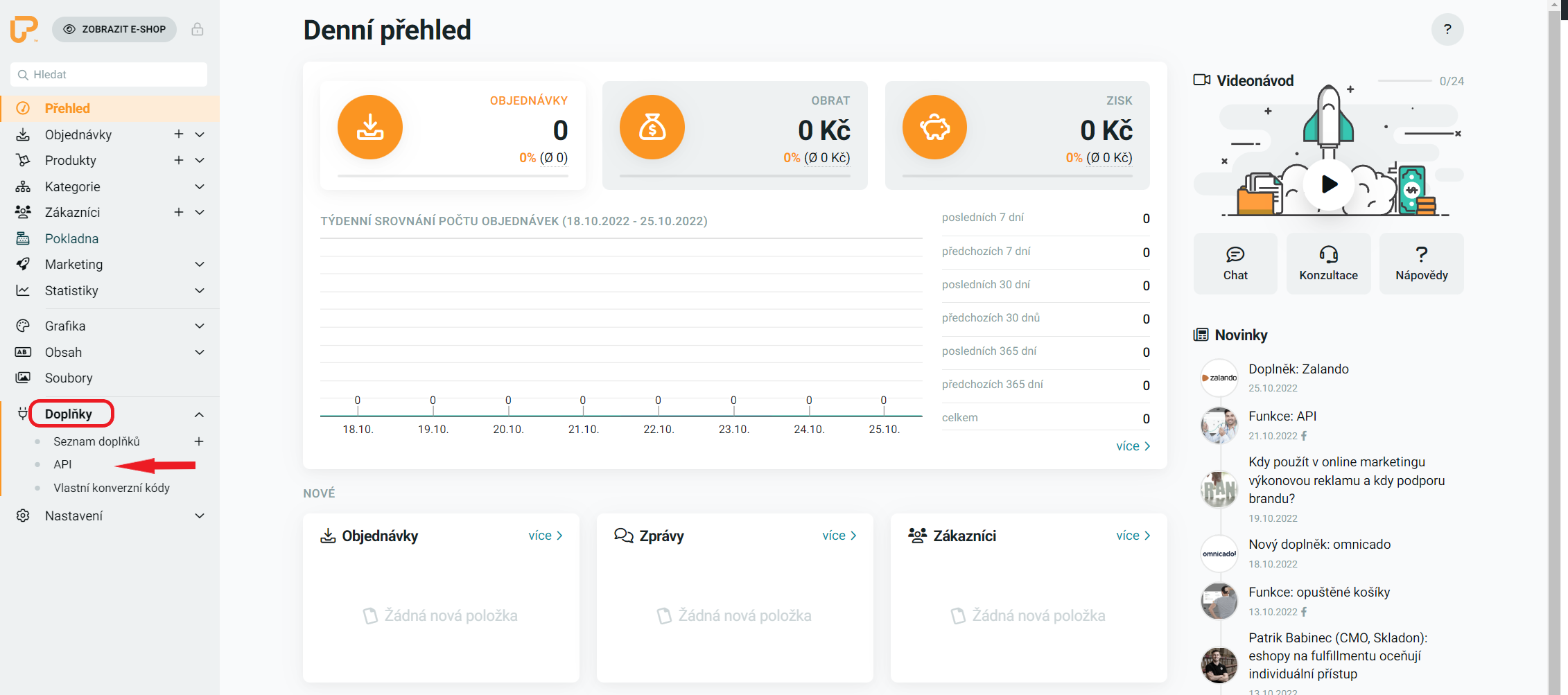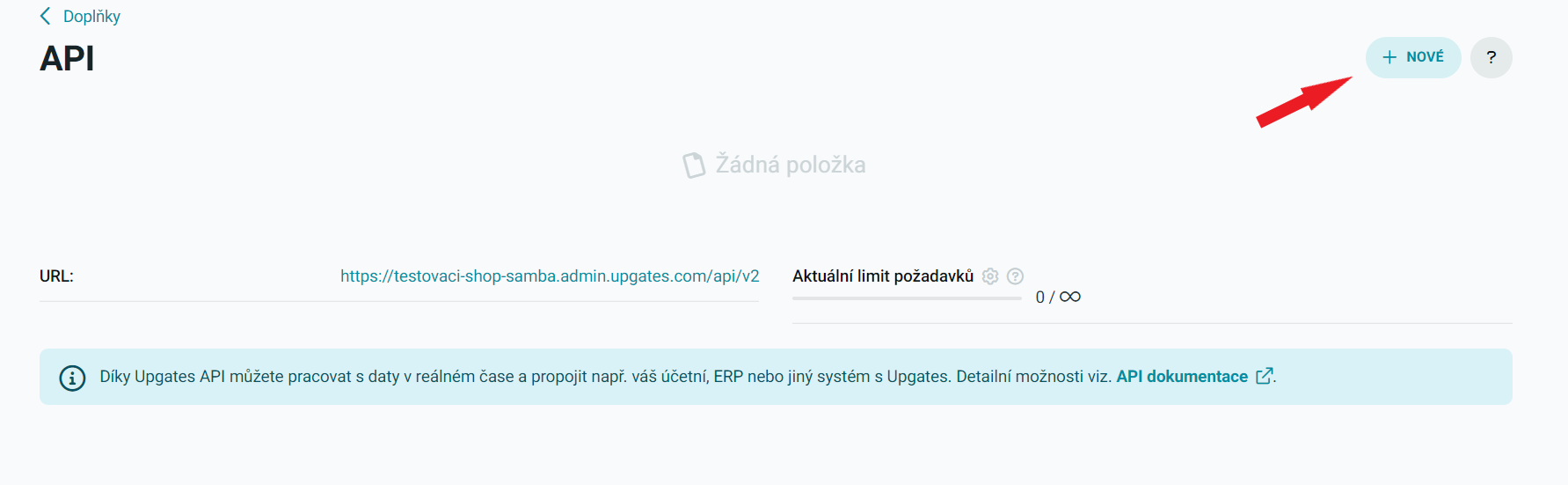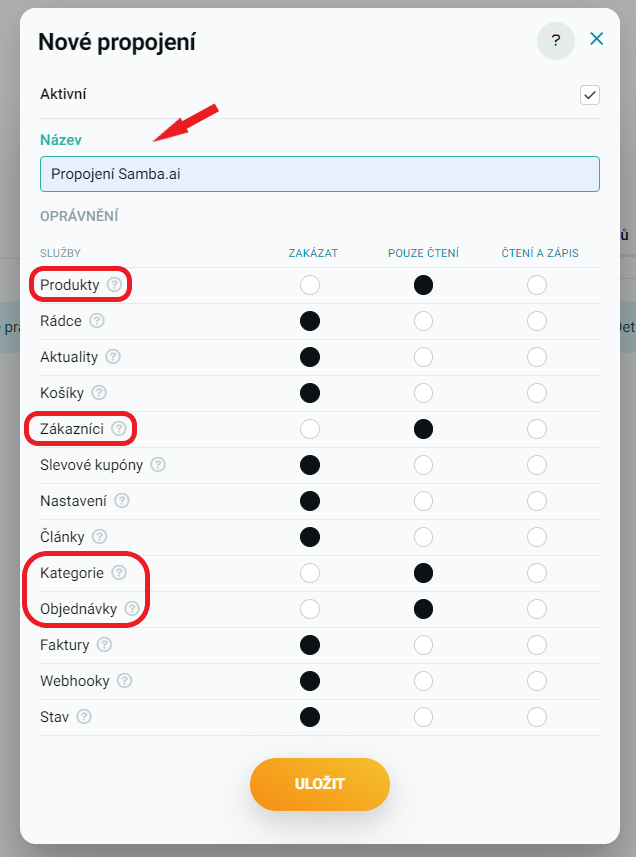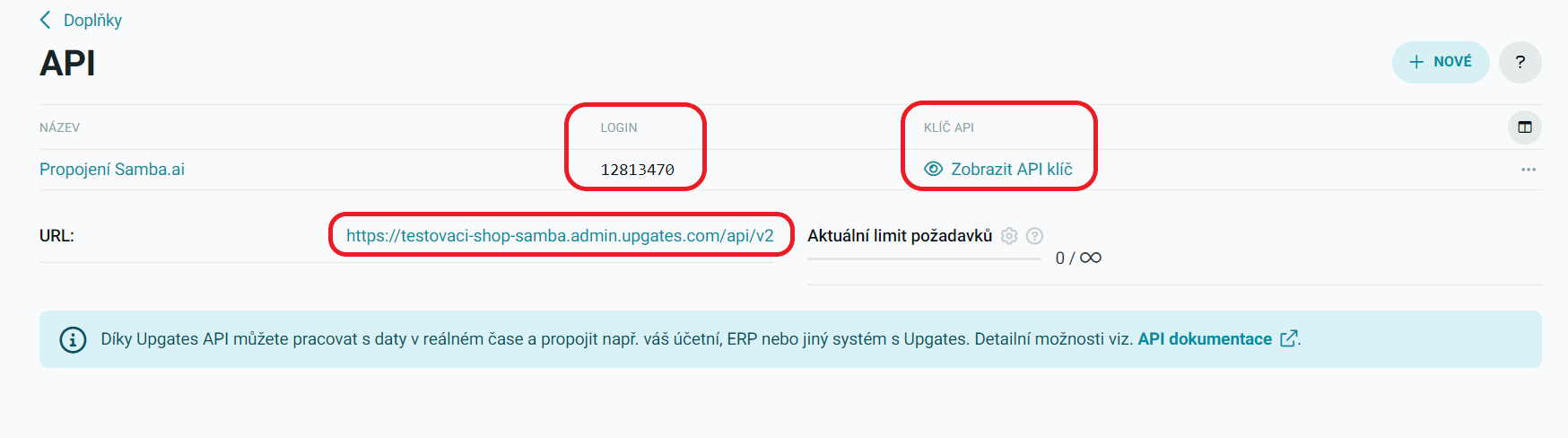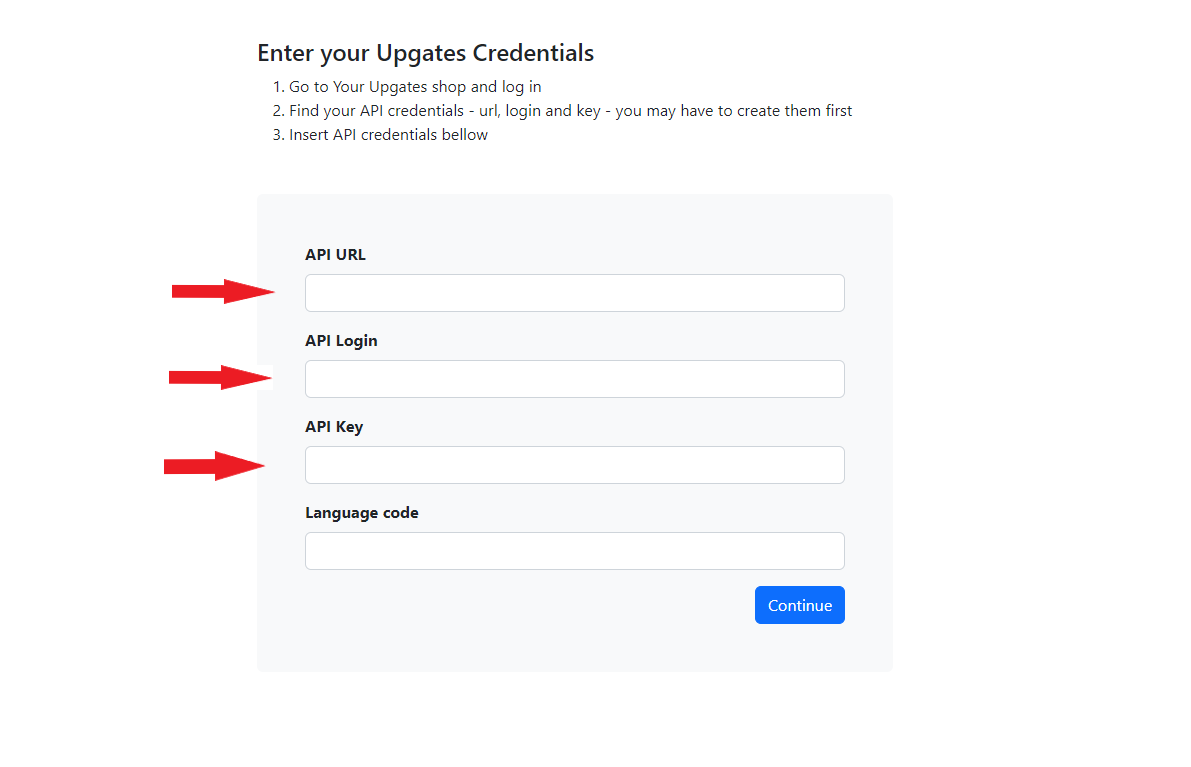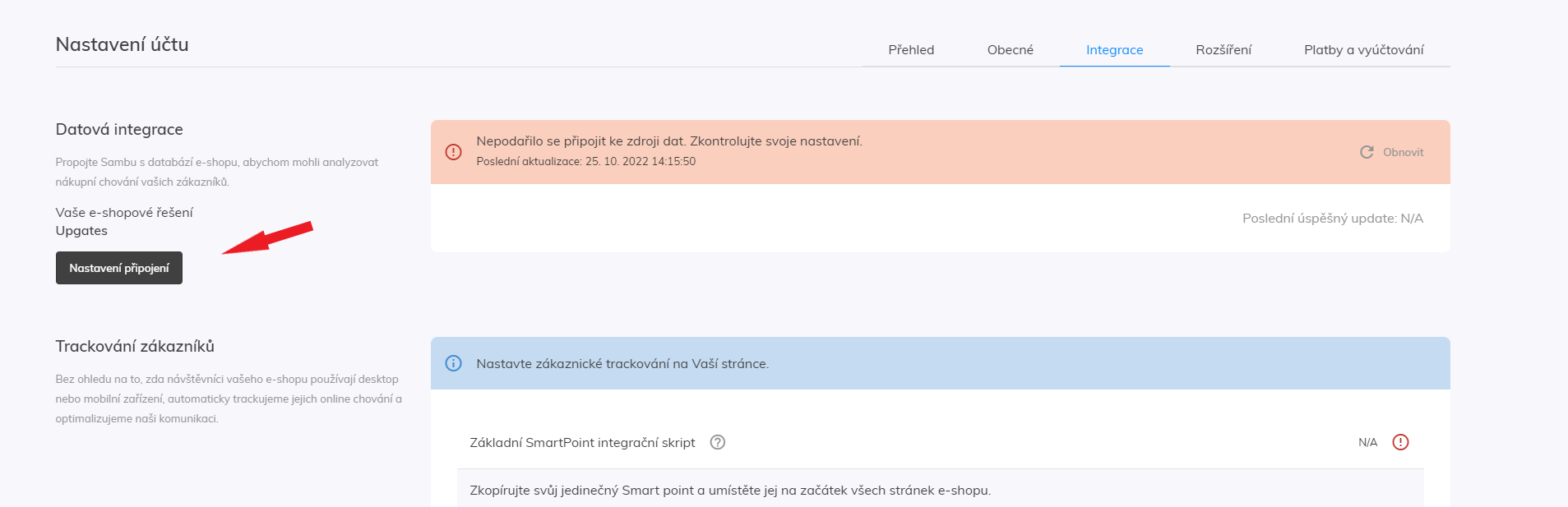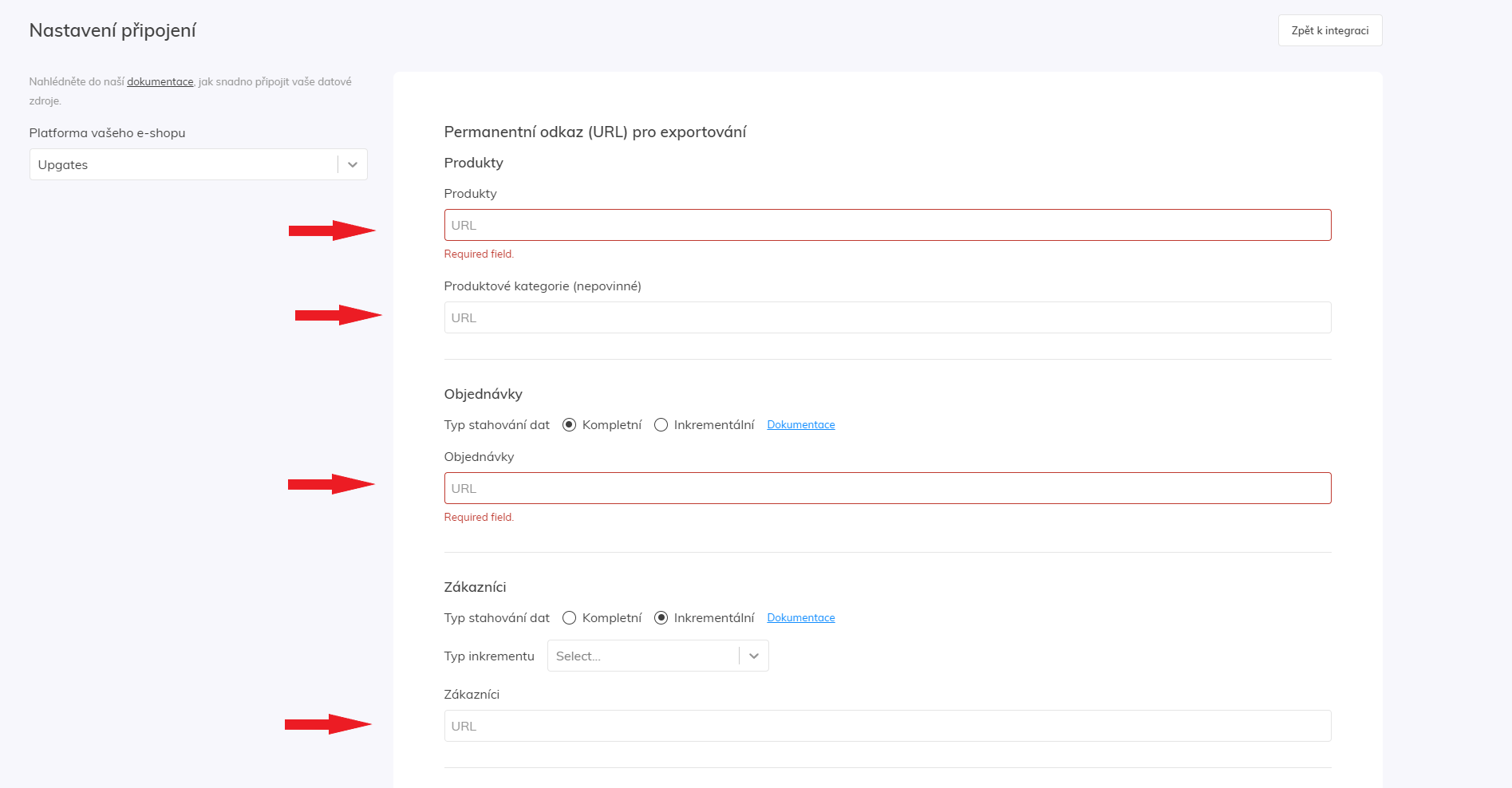This post is also available in:


V tomto krátkém článku si společně ukážeme, jak v administraci e-shopu v Upgates vytvořit potřebné URL adresy vašich XML feedů, pro úspěšnou datovou integraci s platformou Samba.ai
Generování XML feedů
Pro vytvoření URL adres vašich XML feedů, které se vkládají do Samby, je nutné v administraci Upgates vygenerovat API klíč a přístupové údaje k datům vašeho e-shopu.
V administraci vašeho e-shopu v levém postranním panelu otevřete část Doplňky a přejděte do sekce API.
V sekci API založte „Nové propojení“.
Pro vaše nové propojení zadáte vlastní název a následně nastavte oprávnění (Pouze pro čtení) pro tyto služby:
Poté co nové propojení uložíte, Upgates vám vygeneruje URL adresu, Login a unikátní API klíč pro váš export.
Nyní přejděte na tuto webovou adresu → https://samba.croseta.com/homepage/setup-upgates, kde pomocí vámi nově vytvořených údajů vygenerujete URL adresy XML feedů pro Sambu.
Po otevření stránky se vám zobrazí tabulka, do které je nutné vyplnit údaje z Upgates.
Po vyplnění tabulky stiskněte tlačítko „Continue“ a vygenerují se vám čtyři URL adresy vašich feedů. Každý feed můžete jednoduše zkopírovat pomocí tlačítka.
Vložení feedů do Samby
V následujícím kroku přejděte do svého účtu v Samba.ai
V pravém horním rohu otevřete Nastavení účtu a přejděte do sekce Integrace.
V Integraci v části Datová integrace, otevřete Nastavení připojení.
Zde vložte vámi vygenerované URL adresy na odpovídající řádky a poté uložte konfiguraci.